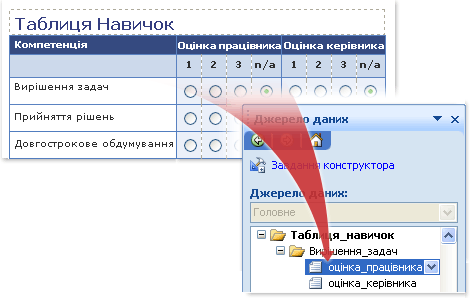Примітка.: Ми хочемо надавати найновіший вміст довідки рідною мовою користувачів якомога швидше. Цю сторінку перекладено за допомогою засобу автоматичного перекладу, тому вона може містити смислові, синтаксичні або граматичні помилки. Ми вважаємо, що цей вміст стане вам у пригоді. Повідомте нас, чи була інформація корисною, унизу цієї сторінки. Для зручності цю статтю можна переглянути англійською мовою .
Користувачі, щоб вибрати один варіант з обмеженою набір параметрів у шаблоні форми Microsoft Office InfoPath можна вставити два або більше перемикачі.
У цій статті
Коли слід використовувати групу перемикачів
Використовуйте групу перемикачів у шаблоні форми для представлення невеликою кількістю пов'язаних, але взаємовиключних варіантів вибору користувачів.
На рисунку нижче працівників і керівників кнопками параметр ставка продуктивність роботи у формі продуктивність рецензування. У кожному розділі користувачів можна вибрати тільки однієї кнопки.
Під час відкриття форми на основі шаблону форми, жодне з перемикачі вибрано за замовчуванням. Якщо ви хочете будь-який параметр кнопки, щоб вибрати під час відкриття форми, можна вибрати ця кнопка установлено за промовчанням прапорець (параметр кнопки діалогового вікнаВластивості ) для цього перемикач.
Пов’язані елементи керування
Програма InfoPath містить елементи керування, схожі на перемикачі, проте, використовуються для різних цілей. Щоб вирішити, які з цих елементів керування найкращим рішенням у шаблоні форми, для позначення у списку нижче:
Установіть прапорець Як додати перемикач прапорця підтримує параметри, які вимкнення. Різниця полягає в тому, що ви зазвичай використання перевірки поля ' ' для так/ні рішення або невиключну варіанти.
Список Як групу перемикачів списку дає змогу користувачам вибирати кілька варіантів на формі. Однак, зі списку полів, користувачі зробити їх вибір, клацнувши елемент у списку, а не маленький круг.
Взаємодія з користувачем
Під час заповнення форми на основі шаблону форми, перемикачі відображаються як маленькі кола з підписами поряд із ними. Під час натискання однієї з кнопок, точка відображається всередині іншого кола. У будь-який набір перемикачів можна вибрати тільки однієї кнопки.
Вставлення групу перемикачів
Процедура вставлення групу перемикачів на новий Пустий шаблон форми та шаблону форми на основі бази даних або іншого зовнішнього джерела даних дещо відрізняються.
На ілюстрації нижче показано, як виглядатиме перемикач, якщо його вибрати в режим конструктора.
Елементи керування можуть бути вільні або зв’язані. Коли елемент керування зв’язаний, його підключено до поля або групи в джерелі даних і дані, введені в елементі керування, зберігаються в базовому файлі форми (XML). Коли елемент керування вільний, його не підключено до поля або групи й дані, введені в елементі керування, не зберігаються. Якщо вибрати елемент керування або навести на нього вказівник миші, у верхньому правому куті елемента керування відобразиться відповідний текст і піктограма зв’язування. У тексті зазначено групу або поле, з яких зв’язано елемент керування в джерелі даних. Піктограма вказує, чи правильно зв’язано елемент керування до цієї групи або поля. Якщо зв’язування правильне, відображається зелена піктограма. Якщо зі зв’язуванням виникла проблема, відображається синя або червона піктограма.
Джерело даних для шаблону форми, яка складається з полів і груп, які відображаються в ієрархічному в області завдань Джерело даних . Кожен перемикач прив'язано до одного поля у джерелі даних. Якщо користувач вибере перемикач, значення, пов'язані з цим перемикачем зберігається в полі. У прикладі, 1, 2, 3та n/a параметром кнопки всі пов'язані поля employeeScore в області завдань Джерело даних .
Вставлення групу перемикачів на новий Пустий шаблон форми
Коли створюється новий пустий шаблон форми, прапорець Автоматично створювати джерело даних в області завдань Елементи керування встановлено за замовчуванням. Це дає можливість автоматично створювати поля та групи в джерелі даних, коли до шаблону форми InfoPath додаються елементи керування. Ці поля та групи відображаються як піктограми папки та файлу в області завдань Джерело даних.
-
У шаблоні форми розмістіть курсор у місці, де потрібно вставити елемент керування.
-
Якщо область завдань Елементи керування не відображається, у меню Вставлення виберіть пункт Інші елементи керування або натисніть клавіші Alt+I, C.
-
У розділі Додавання елементів керуваннявиберіть елемент Керування перемикач.
-
У діалоговому вікні Вставлення перемикачів введіть потрібну кількість кнопки, які потрібно вставити і натисніть кнопку OK.
-
Щоб змінити значення, яке зберігається у джерелі даних під час клацання перемикача, клацніть двічі перемикач, значення якого потрібно змінити, перейдіть на вкладку дані а потім введіть значення в полі значення, якщо вибрати цей параметр .
Примітка.: За промовчанням першого перемикача у групі ' ' зберігає значення 1 під час клацання другого зберігає значення 2і т. д.
-
У шаблоні форми замініть текст покажчика місця заповнення для кожної наклейки кнопку параметр власний текст.
Вставлення групу перемикачів у шаблоні форми, на основі наявного джерела даних
Якщо макет шаблону форми до наявного файлу розширюваної мови розмітки (XML), бази даних або веб-служби, InfoPath базуються полів і груп в області завдань Джерело даних , з наявного джерела даних. У цьому сценарії групу перемикачів можна вставити, перетягнувши поле з області завдань Джерело даних до шаблону форми або вставивши групу перемикачів з області завдань елементи керування , замість того, як описано нижче. :
-
У шаблоні форми розмістіть курсор у місці, де потрібно вставити елемент керування.
-
Якщо область завдань Елементи керування не відображається, у меню Вставлення виберіть пункт Інші елементи керування або натисніть клавіші Alt+I, C.
-
У розділі Додавання елементів керуваннявиберіть елемент Керування перемикач.
-
У діалоговому вікні Параметр кнопку прив'язування виберіть поле, у якому потрібно зберегти дані кнопку параметр і натисніть кнопку OK.
Примітка.: Якщо ви є обов'язковими перемикачі для повторюване поле, перемикачі має бути всередині повторюваних елементів керування, наприклад повторювана таблиця або повторюваний розділ.
-
У полі кількість параметр, щоб вставити у діалоговому вікні Вставлення перемикачів введіть потрібну кількість параметрів, який потрібно вставити і натисніть кнопку OK.
-
Щоб змінити значення, яке зберігається у джерелі даних під час клацання перемикача, клацніть двічі перемикач, значення якого потрібно змінити, перейдіть на вкладку дані а потім введіть значення в полі значення, якщо вибрати цей параметр .
Примітка.: За промовчанням першого перемикача у групі ' ' зберігає значення 1 під час клацання другого зберігає значення 2і т. д. Прийнятного значення залежить від типу даних поля, до якого обов'язково перемикачі.
-
InfoPath використовується ім'я поля, як підпис для кожної перемикача у групі ' '. У шаблоні форми замініть текст покажчика місця заповнення для кожної наклейки кнопку параметр власний текст.
Порада.: Також, за допомогою області завдань Джерело даних для вставлення елементів керування. В області завдань Джерело даних клацніть правою кнопкою миші поле, яке необхідно прив'язати перемикач» і виберіть у контекстному меню виберіть елемент Керування перемикач .
Поради з макета
Використовуйте наведені нижче поради допоможуть покращити вигляд, розмір та інші аспекти групу перемикачів:
-
Щоб змінити розмір кількох кнопки одночасно, виберіть перемикачі, розмір яких потрібно змінити, натисніть сполучення клавіш ALT + ENTER, перейдіть на вкладку розмір і внесіть потрібні зміни.
-
Щоб полегшити читання, спробуйте додати рядок пояснювальний текст, що передує перемикачі, межі навколо група кнопок, або заливка за кнопки. Найкращий спосіб це зробити – це вставлення перемикачів всередині пустий розділ у шаблоні форми. Виберіть розділ і виберіть у меню Формат виберіть пункт межі та тініі внесіть потрібні зміни.
-
Використовуйте параметри полів, щоб настроїти інтервал перемикачами.
-
Порядок переходу посилається на порядок, у якому фокус курсор переміщується після натискання клавіші TAB. У випадку перемикачі коли користувачі натисніть клавішу ТАБУЛЯЦІЇ, курсор переміщується першого перемикача у групі, якщо немає перемикачі виділено або Останній використаний перемикач. Під час наступних натисканням клавіші TAB пропускає решти перемикачів і використовувала наступного елемента керування в порядку переходу. Хоча користувачі можуть використовувати клавіші зі стрілками для переходу за допомогою кнопок, іноді може виникнути клавішу TAB, щоб перемістити фокус натомість. У цьому випадку можна вручну змінити порядок вкладок Змінивши настройку вкладку Покажчик на вкладці « Додатково » у діалоговому вікні Властивості кнопки параметр .